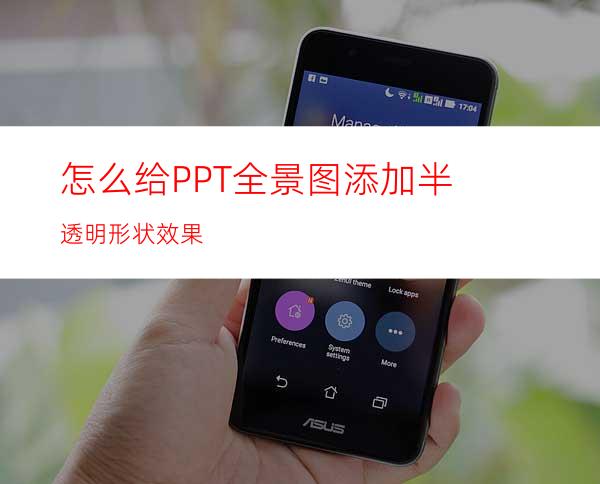
怎么给ppt全景图添加半透明形状效果
工具/原料
PPT
方法/步骤
打开PPT空白文档,插入一张图片作为背景,如图。
插入之后调整为全景作为全景图随后方便插入形状,如图。
从菜单中点击插入按钮,找到形状标志,如图。
从形状里选择圆角矩形,如图。
在全景图的空白位置绘制出圆角矩形,如图。
点击填充颜色,选择合适的颜色,如图。
在属性里选择纯色填充,调整合适的透明度,如图。
回到文档中,点击矩形,插入-艺术字,输入文字,如图。
最后得到一幅插入形状效果的PPT全景图,如图。

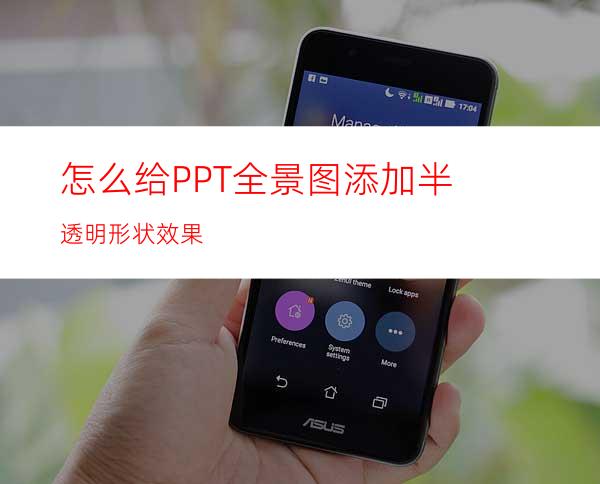
怎么给ppt全景图添加半透明形状效果
工具/原料
PPT
方法/步骤
打开PPT空白文档,插入一张图片作为背景,如图。
插入之后调整为全景作为全景图随后方便插入形状,如图。
从菜单中点击插入按钮,找到形状标志,如图。
从形状里选择圆角矩形,如图。
在全景图的空白位置绘制出圆角矩形,如图。
点击填充颜色,选择合适的颜色,如图。
在属性里选择纯色填充,调整合适的透明度,如图。
回到文档中,点击矩形,插入-艺术字,输入文字,如图。
最后得到一幅插入形状效果的PPT全景图,如图。
